win10麦克风声音小怎么办 Win10系统麦克风录音声音太小的解决方法
更新时间:2024-01-16 13:40:54作者:xiaoliu
Win10系统中,有时我们在使用麦克风进行录音时会遇到声音过小的问题,这对于需要进行语音交流或录制音频的用户来说无疑是一个困扰,幸运的是我们可以采取一些简单的解决方法来调整麦克风的音量,以确保录音效果更加清晰和响亮。在本文中我们将介绍一些Win10系统中麦克风录音声音太小的解决方法,帮助您轻松解决这一问题。
方法如下:
1.在Windows10系统桌面,右键点击屏幕左下角的开始按钮。在弹出菜单中选择“设置”的菜单项。
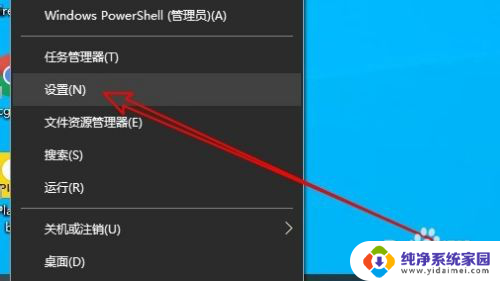
2.然后在打开的Windows10设置窗口中点击“系统”的图标。
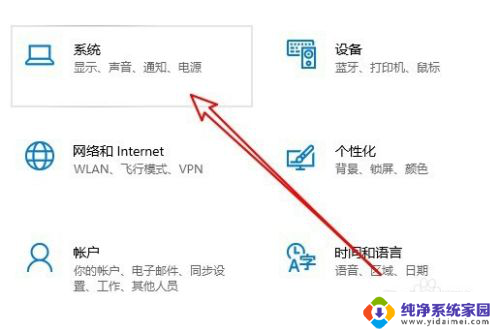
3.在打开的系统窗口中点击左侧边栏的“声音”的菜单项。
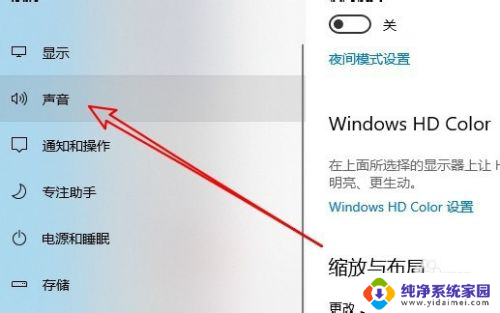
4.然后点击右侧窗口中的“声音控制面板”的快捷链接。
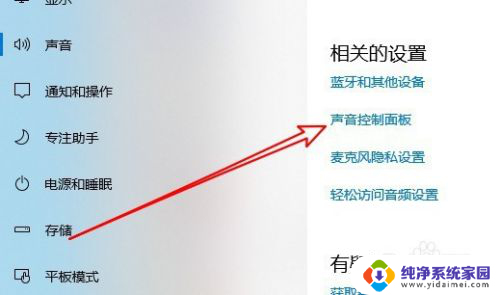
5.这时就会打开Windows10的声音设置窗口,在窗口中点击“录制”的选项卡。
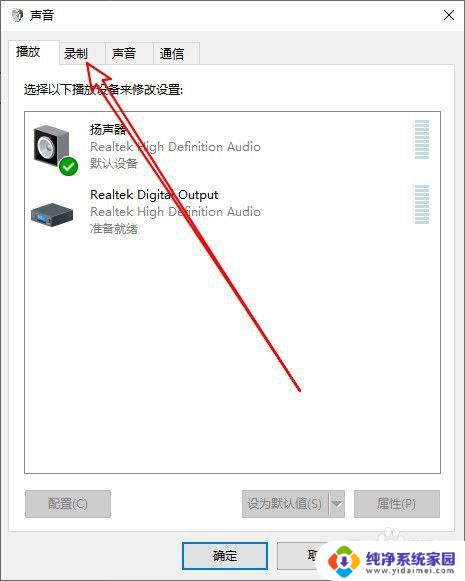
6.然后在打开的声音的窗口中点击选中“麦克风”菜单项,然后点击右下角的“属性”按钮。
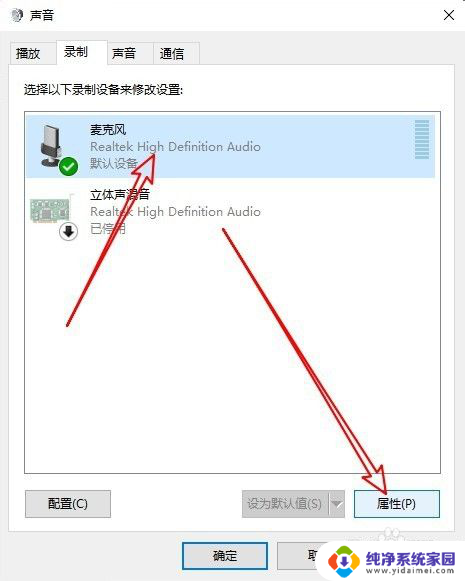
7.在打开的麦克风属性窗口中点击“级别”的选项卡。
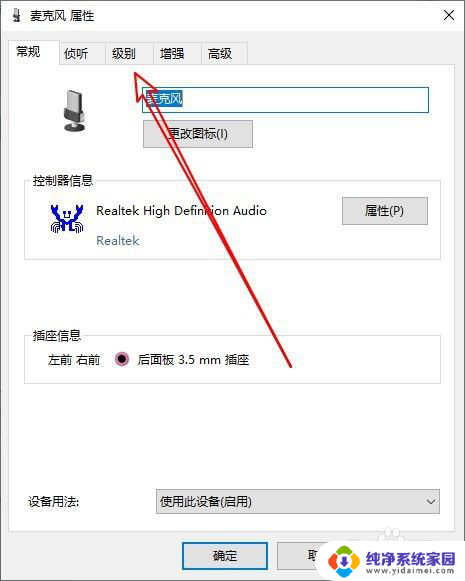
8.接下来在打开的级别窗口中就可以调整麦克风音量的大小了。
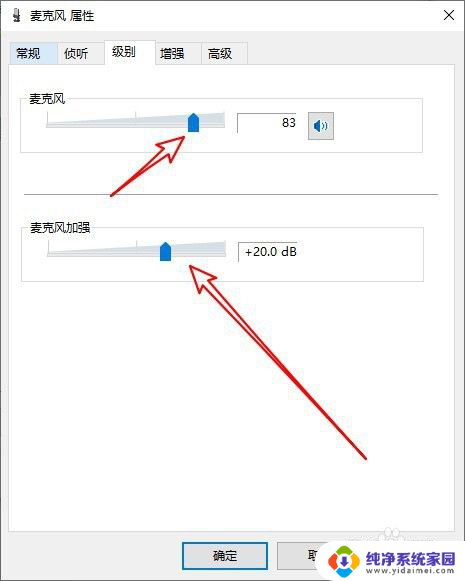
9.总结:
1、在Windows10系统打开设置窗口
2、点击Windows设置的系统图标
3、然后点击系统的声音控制面板
4、接着在声音窗口找到麦克风选项
5、接下来在麦克风级别窗口设置音量

以上就是解决Win10麦克风声音过小的全部内容,如果还有不清楚的用户,可以参考以上步骤进行操作,希望对大家有所帮助。
win10麦克风声音小怎么办 Win10系统麦克风录音声音太小的解决方法相关教程
- 电脑麦克风声音非常小 Win10系统麦克风声音调小怎么办
- win10 麦克风声音 win10麦克风声音调整过大或过小解决方法
- win10系统怎么调麦克风音量 Win10电脑麦克风声音小调整方法
- 笔记本内置麦克风声音小 Win10系统麦克风声音太小的解决方案
- win10 usb麦克风没声音 Win10电脑麦克风无声音问题解决方法
- win10语音声音小 Win10系统麦克风声音调整不了怎么办
- windows10麦克风声音 Windows10系统麦克风没有声音怎么办
- 如何知道麦克风有没有声音 Win10麦克风没声音怎么办
- 电脑麦克风无法输入声音 win10麦克风无法使用的解决方法
- win10连麦对方觉得声音小 win10麦克风声音小没有声音怎么解决
- 怎么查询电脑的dns地址 Win10如何查看本机的DNS地址
- 电脑怎么更改文件存储位置 win10默认文件存储位置如何更改
- win10恢复保留个人文件是什么文件 Win10重置此电脑会删除其他盘的数据吗
- win10怎么设置两个用户 Win10 如何添加多个本地账户
- 显示器尺寸在哪里看 win10显示器尺寸查看方法
- 打开卸载的软件 如何打开win10程序和功能窗口